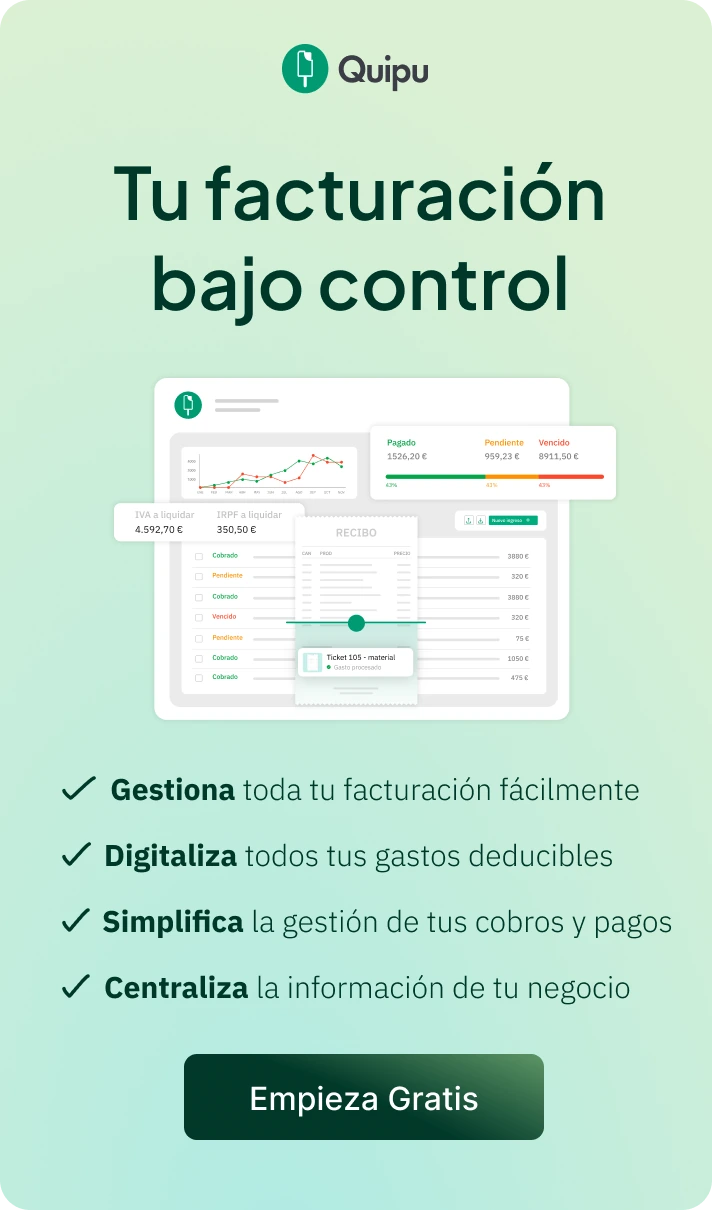Todo negocio, sea empresa o autónomo, trabaja con facturas emitidas y recibidas. Llega un punto en el que la contabilización y gestión de las facturas se complica, sobre todo para estar a la orden del día en cuanto a exigencias fiscales. Por eso, necesitas contar con una plantilla Excel de facturas emitidas y recibidas.
En Quipu te ofrecemos una solución gratuita y muy intuitiva, además de personalizable. Si quieres tener un control total de las facturas registradas en tu negocio, tenemos lo que necesitas.
En este artículo aprenderás:
- ¿Cómo funciona nuestra plantilla de facturas emitidas y recibidas?
- ⬇️ Descargar la plantilla Excel de facturas emitidas y recibidas
- Herramienta complementaria a la plantilla de Excel
¿Cómo funciona nuestra plantilla de facturas emitidas y recibidas?
Usar nuestra plantilla de facturas y emitidas recibidas en Excel es tan fácil como rellenar campos. Su diseño es tan intuitivo que cualquiera pueda utilizarla, aunque, para que te sea más fácil sacarle partido, vamos a explicarte cómo rellenarla paso a paso:
Registro de los ingresos
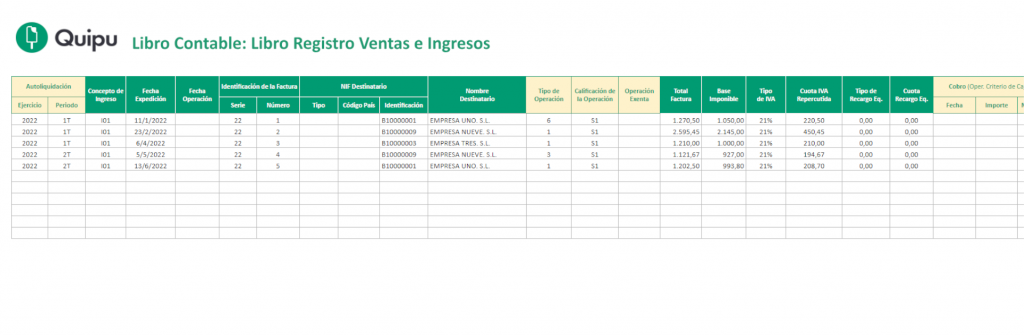
Aquí vamos a indicar toda la información relativa a las facturas de ingresos del negocio. Lo primero es empezar indicando el Ejercicio (año) y el Periodo (trimestre: 1T, 2T, 3T o 4T) al que corresponde cada factura a registrar.
Después, tienes que indicar la Fecha de Expedición de la factura y la fecha en la que se ha pagado, en Fecha Operación. Cerca verás una sección denominada Identificación de la Factura, en al que hay que indicar la Serie siguiendo el criterio que tengas (lo habitual es usar los dos últimos dígitos del año de facturación) y el Número con el que la identifiques (debe ser correlativo, ya que Hacienda lo exige)
El siguiente apartado es el de NIF Destinatario. En su interior tienes que indicar el Tipo (persona o empresa), el Código de País (país al que pertenece el cliente) y la Identificación (NIF para autónomos y CIF para empresas). En el apartado que hay a continuación, Nombre Destinatario, basta con indicar el nombre de la empresa o autónomo que paga la factura.
Los tres siguientes apartados son muy importantes, porque en ellos tienes que indicar el Tipo de Operacion (1 para España, 3 para Europa y 6 para operación intracomunitaria), si es una Operación Exenta de impuestos como el IVA y su Calificación, que siempre debe rellenarse con S1.
El resto es muy sencillo. Indica la Base Imponible de la factura y el Tipo de IVA que corresponde, si lo hay, además del Tipo y Cuota de Recargo en caso de haberlas. Al completar estos campos, la plantilla hará su trabajo y, de forma automática, indicará la cuota repercutida y el Total de la Factura.
Después, tienes que entrar en la sección de Cobros para indicar la fecha en la que se ha pagado y el importe correspondiente, ya que hay facturas que se pueden pagar en plazos, como también el medio empleado y una identificación del mismo.
Lo último a completar en nuestra plantilla Excel es el IRPF que corresponda en la factura para que termine de calcularse.
Registro de los gastos

De forma similar a los ingresos, hay que rellenar los gastos. Aquí entran todas las facturas que han supuesto un coste par el negocio, y el proceso a seguir es casi el mismo. Primero, indicar Ejercicio y Periodo con año y trimestres, seguido del Concepto de Gasto.
Después, tienes que rellenar por un lado la Fecha de Expedición de la factura y la Fecha Operación, que generalmente son la misma, así como Serie Número y Número Final, donde van la serie e identificación numérica que esta tenga. A diferencia del apartado anterior, aquí no es necesario que sean correlativas.
Ahora, tienes que indicar cuándo llegó la factura al negocio en Fecha Recepción, qué Número de Recepción tiene y cuál fue su Recepción Final, aunque esto último solo se hace si hay varias líneas.
En la sección de NIF Expedidor, te toca indicar si es una empresa (con su CIF) o un autónomo (con su NIF), el código del país que le corresponde y su nombre. Asimismo, deberás indicar si el gasto corresponde a un Bien de Inversión, si está vinculado a un Sujeto Pasivo y, por supuesto, qué Tipo de Operación es (1: España, 3: Europa, 6: Intracomunitaria).
Lo último por completar en esta pestaña es la Base Imponible y el Tipo de IVA, para obtener el IVA Soportado y el valor total, así como si hay o no excepción de IVA, si este es deducible y si hay retenciones de IRPF, además del importe y la fecha de cada pago.
Descargar la plantilla Excel de facturas emitidas y recibidas
Si te interesa, puedes descargar nuestra plantilla Excel de facturas emitidas y recibidas. Para ello, basta con rellenar el siguiente formulario con un nombre y dirección de e-mail. En segundos, recibirás la plantilla en el mail que hayas indicado.
Herramienta complementaria a la plantilla de Excel
Es cierto que Excel es la herramienta por excelencia cuando un negocio quiere contabilizar y gestionar todas sus facturas, pero no es la mejor que se puede emplear. Las limitaciones de este formato hacen que, cuando el volumen de trabajo aumenta o se necesita información más actualizada y precisa.
Si buscas una solución que anule los errores que suelen provenir de introducir datos manualmente, y que además garantice el total cumplimiento de los requisitos de la Agencia Tributaria, lo que necesitas es un software de facturación como el que te ofrecemos en Quipu. Una solución que agiliza la contabilidad y gestión de tu empresa y de sus facturas, y que genera automáticamente los informes y documentos de forma acorde a las exigencias de la AEAT.
El programa de facturación es el mejor camino a elegir para los negocios. No hay tanto riesgo de cometer errores, y mucho menos sanciones por parte de la administración. Para saber más, echa un vistazo a continuación.
💡 ¿Quieres tener bajo control tus facturas emitidas y recibidas?
Con el programa de facturación de Quipu podrás:
✅ Tener tus ingresos y gastos al día: Tus facturas emitidas y recibidas estarán siempre actualizadas con la información de los cobros y pagos que hayas realizado.
✅ Controlar tu facturación: Centraliza y gestiona todas tus facturas asociando la información de los cobros y pagos de tus clientes y proveedores.
✅ Ahorrar horas de trabajo: Con nuestro lector de tickets y facturas conseguirás digitalizar y contabilizar todos tus documentos de forma automática.
📹 Descubre Quipu en 2 minutos